Article Number: 000121955
Active Directory 도메인 서비스를 설치하고 서버를 도메인 컨트롤러로 승격
Summary: 이 문서에서는 Windows PowerShell을 사용하여 Active Directory Domain Services 설치 및 Windows Server Core 서버를 도메인 컨트롤러로 승격하는 방법에 대해 설명합니다.
Article Content
Instructions
Windows Server Core에서 Windows PowerShell을 사용하여 Active Directory Domain Services를 설치합니다.
- Start PowerShell을 입력하고 명령 프롬프트 창에서 Enter 키를 눌러 새 Windows PowerShell 콘솔 창을 엽니다.
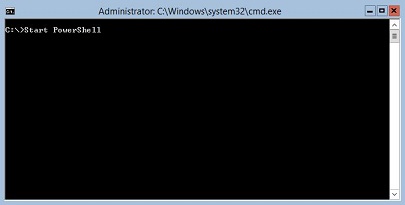
- Add-in Windows Feature AD-Domain-Services를 입력하고 Enter 키를 눌러 Active Directory 도메인 서비스를 설치합니다.
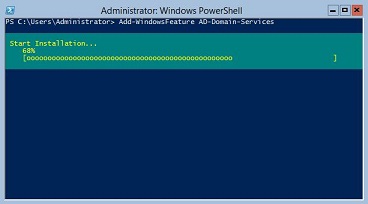
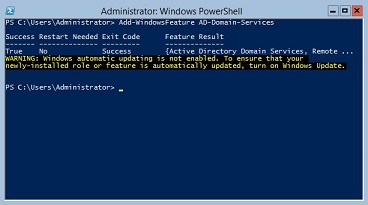
Windows Server Core에서 Windows PowerShell을 사용하여 새 Active Directory 포리스트와 도메인을 생성하고 DNS(Domain Name Services)를 설치하며 서버를 도메인 컨트롤러로 승격합니다.
- Start PowerShell을 입력하고 명령 프롬프트 창에서 Enter 키를 눌러 새 Windows PowerShell 콘솔 창을 엽니다.
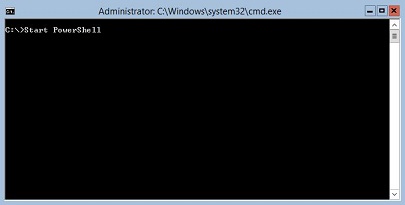
- Install-ADDSForest -DomainName vdom.local -InstallDNS를 입력하고 Enter 키를 눌러 vdom.local이라는 새 포리스트와 도메인을 생성합니다.
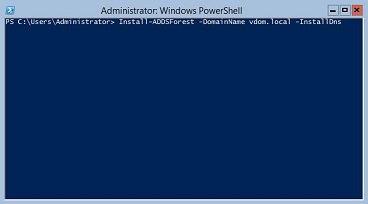 참고: vdom.local을 포리스트 및 도메인의 올바른 이름으로 바꿉니다.
참고: vdom.local을 포리스트 및 도메인의 올바른 이름으로 바꿉니다. - DSRM(디렉터리 서비스 복원 모드) 비밀번호를 두 번 입력하고 Enter 키를 눌러 비밀번호를 저장합니다. DSRM 비밀번호는 Windows PowerShell에서 SafeModeAdministratorPassword라고 합니다.
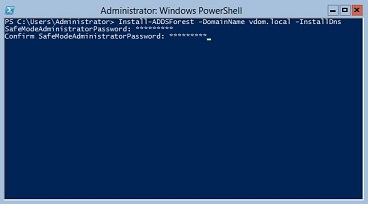
- A를 입력하고 Enter 키를 눌러 서버를 도메인 컨트롤러로 구성한 뒤 DNS를 설치합니다.
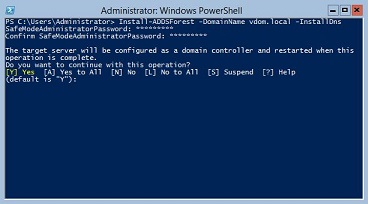
- 도메인 컨트롤러 승격이 완료되고 서버가 재부팅되어 프로세스를 완료합니다.
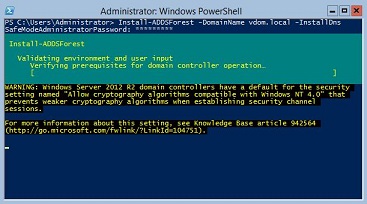
추가 정보:
이 문서는 Windows Server에 적용됩니다.
Article Properties
Affected Product
Microsoft Windows 2012 Server, Microsoft Windows 2012 Server R2
Last Published Date
10 Jun 2024
Version
8
Article Type
How To